cad地面铺装图怎么填充
我们可以使用cad绘制出很多图形,但一些小伙伴们只会画出简单的平面图形。今天小编就来分享给大家cad地面铺装图怎么画,以及怎么填充。画图需要大家认真仔细,看好每一步使用到的工具,别等不能成功的完成,下面我们一起来学习cad地面铺装图怎么填充吧!

cad地面铺装图怎么填充
我们可以使用cad绘制出很多图形,但一些小伙伴们只会画出简单的平面图形。今天小编就来分享给大家cad地面铺装图怎么画,以及怎么填充。画图需要大家认真仔细,看好每一步使用到的工具,别等不能成功的完成,下面我们一起来学习cad地面铺装图怎么填充吧!
1.本节课讲解第十三节课地面铺装图,本节课中用到的素材,会放置在素材包内,请各位学员点击右侧黄色按钮自行下载安装。

2.打开工程文件,选择一个图层,开始新的绘制,如图所示。

3.使用快捷键【L】进行绘制,如图所示。
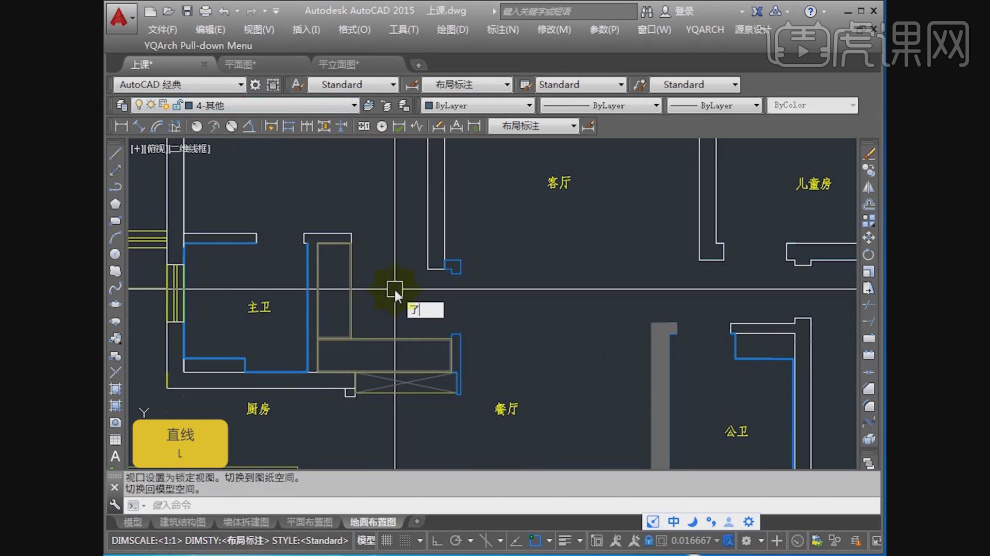
4.将所有的门洞进行一个直线的绘制,如图所示。
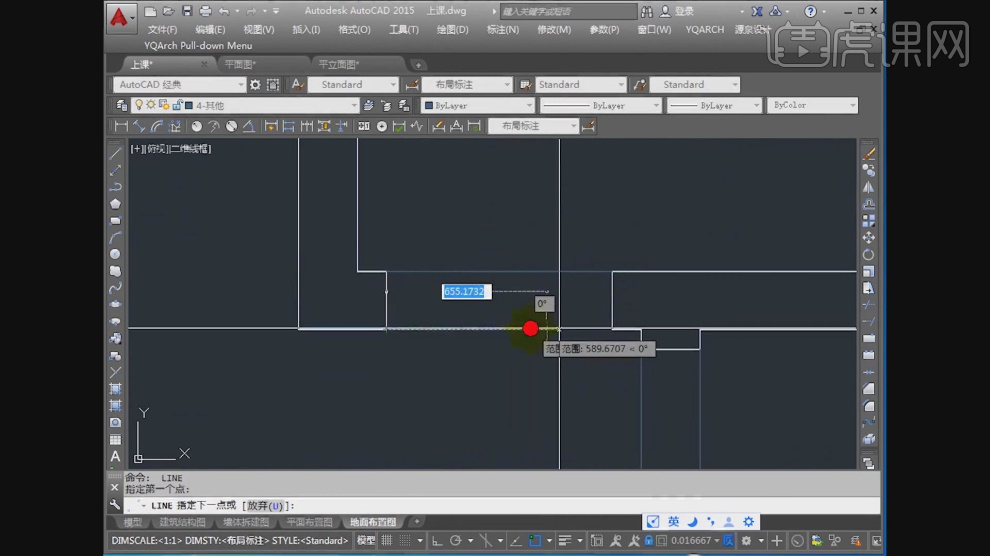
5.使用快捷键【H】打开【图案填充】效果,如图所示。

6.选择一个填充的预设,并在右上方找到【添加拾取点】效果,如图所示。
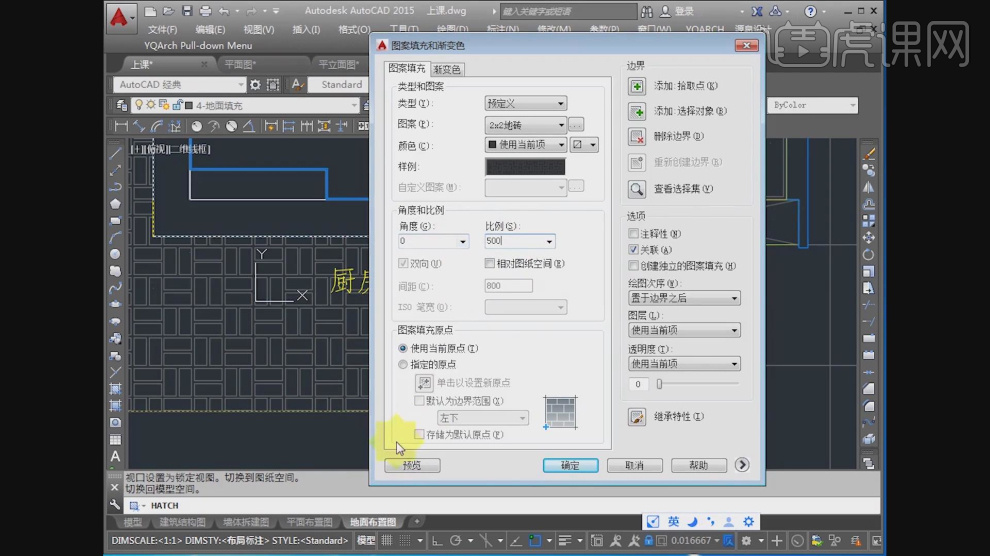
7.同样的操作,我们将其他的部分进行一个填充,如图所示。
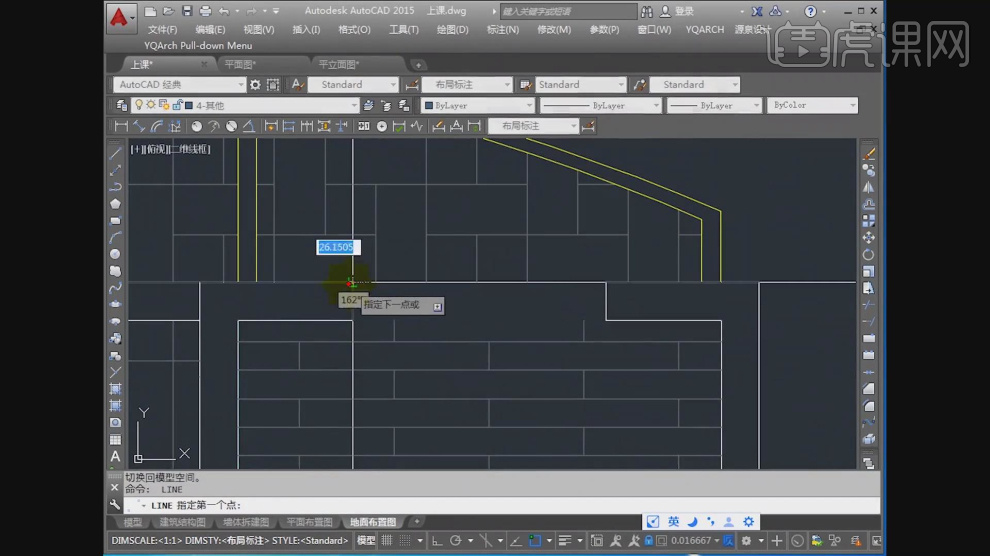
8.使用快捷键【LE】快速引线效果绘制一个引导线,如图所示。
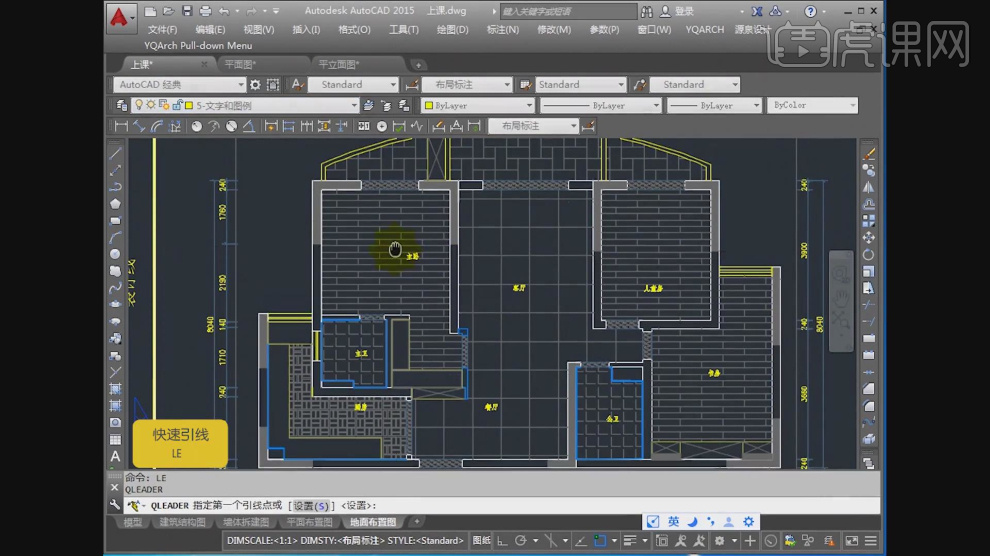
9.然后使用快捷键【co】复制调整,如图所示。

10.双击文字,使用【文本】工具进行一个调整,如图所示。

11.使用快捷键【ST】打开文字样式进行一个调整,如图所示。

12.最终效果。
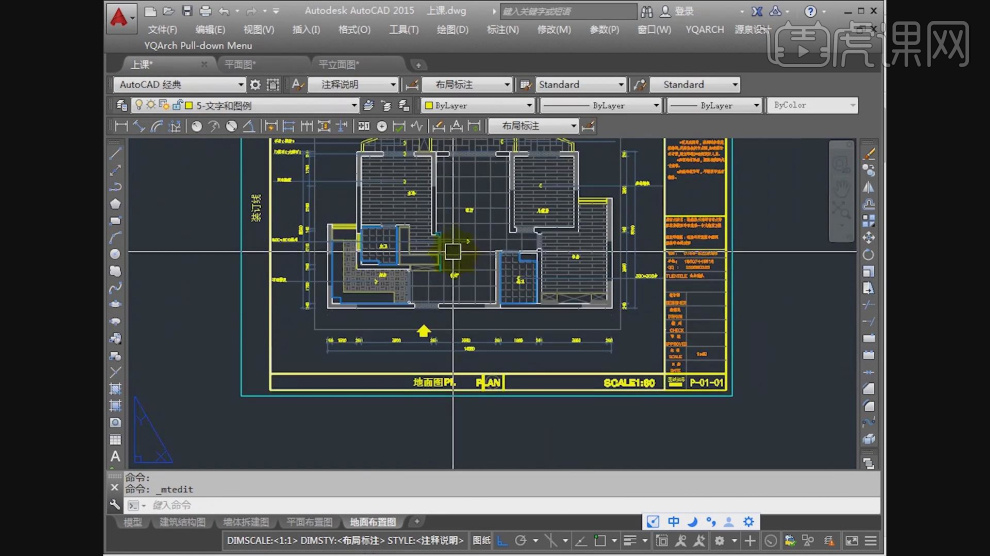
上方的11步,就手把手的教给大家cad地面铺装图怎么填充的方法了,大家要用心的去学习,跟着上边的步骤去操作,相信大家最后也能制作出同样的效果。没有熟练掌握的同学,课下多花费一点时间,你的付出和回报收拾成正比的,希望以上的步骤对大家有所帮助。
本篇文章使用以下硬件型号:联想小新Air15;系统版本:win10;软件版本:Autocad 2016。

